
Mocht je met een andere psp versie werken,
dan kunnen de instellingen anders zijn dan in deze les.
Deze les is getest door Leontine
Dank je wel hiervoor.
Deze les is voor eigen gebruik de materialen kan je downloaden door op het plaatje te klikken.

Tube’s
Mc2662
Cherokee_MistyBridge
DI_tube1817
MMC_030811_CG_02
kleurenstaaltje
Filters:
Unlimited _ tramages, glass pyramid.
Alien skin xenofex 2
Hallo lieve psp-ers
We gaan beginnen met de kleuren er in te zetten.
Je voorgrond kleur is #4a525a,
En je achtergrond kleur #ceadad
1. Je voorgrond kleur moet op verloop gezet worden, met deze instellingen:
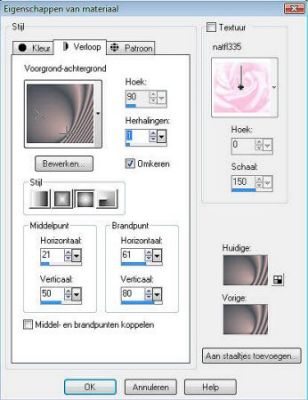
2. Vervolgens open je een nieuwe afbeelding met de afm. 350 X 450
Vul je afbeelding met je verloop.
Activeer je gereedschap selecteren of druk op de letter K
En schuif je kleurenverloop in op 80 naar de zijkant en 70 naar beneden.
Zo dus:
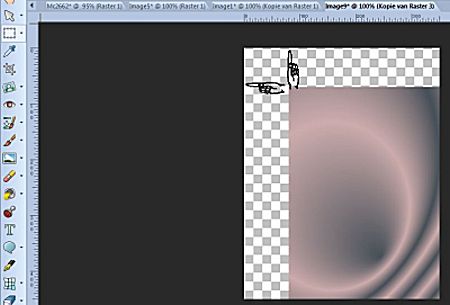
Lagen, nieuwe rasterlaag vul deze laag nogmaals met je verloop.
Lagen, schikken, omlaag.
Activeer je bovenste laag.
Lagen, samenvoegen, omlaag samenvoegen.
3. lagen, dupliceren.
Afbeelding, spiegelen en omkeren.
Zet je laagdekking in je lagenpalet op 50.
Lagen, samenvoegen, omlaag samenvoegen.
4. Activeer nu je tube Mc2662, voor degene die het origineel niet kunnen openen zit er een png tube bij.
Bewerken, kopiëren,
Activeer je afbeelding die we net gemaakt hebben.
Bewerken plakken als nieuwe laag.
Afbeelding, formaat wijzigen met 70 procent geen vinkje bij alle lagen.
5. Lagen, samenvoegen, omlaag samenvoegen.
Afbeelding, randen toevoegen, 1 pixel met je voorgrond kleur #4a525a.
Selecties, alles selecteren
Nogmaals randen toevoegen, maar nu 20 pixels met je achtergrondkleur #ceadad.
Selecties, omkeren.
Lagen nieuwe rasterlaag, vul deze laag met je verloop.
Laat de selectie nog in stand
6. Effecten, insteekfilters, Unlimited, kies in de linker rij voor Tramage, en in de rechter
Rij voor glass pyramids, divisions 125.
Lagen, samenvoegen, omlaag samenvoegen.
Effecten, 3d effecten, slagschaduw, H 3, V 3, dekking 90, vervaging 11, kleur #4a525a.
Herhaal de slag schaduw met -3.
Selecties, niets selecteren.
Afbeelding, randen toevoegen, 1 pixel met je voor grondkleur #4a525a.
Maak deze afbeelding even klein.
7. Vervolgens open je een nieuwe afbeelding met de afm. 750 X 500
Vul je afbeelding met je verloop.
8. Lagen, dupliceren,
Afbeelding, spiegelen en omkeren.
Zet in je lagenpalet je dekking op 50
Lagen, samenvoegen, omlaag samenvoegen.
Aanpassen, vervagen, gausiaanse vervagen met het bereik op 15.
9. Activeer je eerst gemaakte afbeelding van 450 X 350.
Bewerken, kopiëren,
Activeer je grote afbeelding weer,
Bewerken, plakken als nieuwe laag.
Hij staat gelijk goed
Afbeelding, formaat wijzigen, met 80% geen vinkje bij alle lagen.
10. Activeer je tube DI_tube1817, bewerken, kopiëren.
Activeer je grote afbeelding, bewerken, plakken als nieuwe laag.
Lagen, schikken, omlaag
Schuif deze tube naar de rechter onderhoek.
Lagen, dupliceren en schuif de tube nu naar links.
En gum nu aan de rechter zijkant de harde lijn weg.
Kijk eventueel naar de afbeelding boven aan de les.
11. Activeer nu je (naam) tube rechts boven, bewerken, kopiëren.
Activeer je grote afbeelding weer.
Bewerken, plakken als nieuwe laag en schuif deze tube naar rechts boven.
Gum ook aan de onderkant de scherpe rand wat weg.
(als deze onder je plaatje komt activeer je even je selectie gereedschap (K))
Lagen dupliceren, afbeelding spiegelen.
Als je gereedschap selectie niet meer aanstaat activeer hem nog een keer en
Trek hem een behoorlijk eind naar beneden.
12. Activeer nu je tube MMC_030811_CG_02,
Bewerken, kopiëren,
Terug naar je grote afbeelding en activeer je bovenst laag (je kleine plaatje)
Bewerken, plakken als nieuwe laag.
Afbeelding, formaat wijzigen, met 80% en nog een keer met 90%.
Afbeelding, spiegelen
Schuif deze mooie wolf naar de linker onderkant op een mooie plek.
13. Neem nu je gum met deze instellingen en gum de maan en de waas om de wolf heen weg.

14. Activeer nu je tube roofvogel, bewerken, kopiëren.
Activeer nu weer je grote afbeelding, bewerken, plakken als nieuwe laag.
Schuif je roofvogel naar de rechter boven hoek, niet te ver in de hoek van wege wind Effect.
Lagen dupliceren, activeer je originele laag van de roofvogel (raster laag 6) effecten, vervormings effecten, wind.
Wind richting van links, windkracht 60.
15. Lagen, samenvoegen, zichtbare lagen samen voegen.
Afbeelding, randen toevoegen 1 pixel met je voorgrond kleur #4a525a.
Selecties, alles selecteren
Nogmaals randen toevoegen, maar nu 20 pixels met je achtergrondkleur #ceadad.
Selecties, omkeren.
Lagen nieuwe rasterlaag, vul deze laag met je verloop.
16. Effecten, insteekfilters, Unlimited, kies in de linker rij voor Tramage, en in de rechter
Rij voor glass pyramids, divisions 125.
Aanpassen , scherpte, verscherpen.
Lagen, samenvoegen, omlaag samenvoegen.
Effecten, 3d effecten, slagschaduw, H 3, V 3, dekking 90, vervaging 11, kleur #000000
Herhaal de slag schaduw met -3.
Selecties, niets selecteren.
Afbeelding, randen toevoegen, 1 pixel met je voorgrondkleur #4a525a.
17. Lagen, nieuwe rasterlaag, zet hierop je watermerk of naam.
Lagen, samenvoegen, omlaag samenvoegen.
Verklein eventueel je afbeelding, ik heb gekozen voor 750 pixels
Zo dat was het dan weer, hopelijk hebben jullie het een leuke les gevonden
Ik ben benieuwd naar jullie uitwerkingen.
En deze mooie uitwerking is van Leontine dank je wel voor het testen van de les.
